Внешний вид
Mercusys MR70X поставляется в большой упаковке. Она выполнена в стиле компании Mercusys (красный и черный цвет). На упаковке нанесена вся самая необходимая информация о роутере.

Комплектация: роутер, адаптер питания, сетевой кабель и инструкция. Все надежно упаковано. Глянцевая часть роутера заклеена пленкой.

Сам роутер среднего размера. Полностью черный. Часть лицевой панели выполнена из матового пластика с отверстиями для вентиляции, а вторая часть из глянцевого пластика, который конечно же пачкается и царапается. Там же находится логотип компании Mercusys. Внешний вид мне очень понравился. Дизайн не скучный, и нет ничего лишнего.

Единственный индикатор находится спереди. Он в зависимости от режима работы роутера может гореть разными цветами.

По бокам и сзади закреплены 4 антенны. Они несъемные, но их можно повернуть и сложить. Это нужно исключительно для транспортировки роутера, так как отверстий, с помощью которых можно повесить роутер на стену в этой модели нет.

Все порты и кнопки находятся сзади. Точнее одна кнопка RESET/WPS, один порт WAN (он выделен белым цветом), 4 порта LAN и разъем для подключения питания.

Снизу находится наклейка с заводской информацией (имя сети, пароль, MAC-адрес, серийный номер) и отверстия для охлаждения платы роутера.

К внешнему виду и сборке вопросов нет. Да, возможно пластик не такого хорошего качества, как на более дорогих моделях, железо более бюджетное, но это достаточно производительный роутер с поддержкой Wi-Fi 6 всего за 50 долларов. Не знаю что еще добавить. Хороший роутер за свои деньги. Что касается надежности и проверки в реальных условиях – нужно чтобы прошло время. Модель новая, и отзывов пока что не много. К тому же в Mercusys сейчас активно улучшают и дорабатывают программную часть (прошивку).
Скорость
Для начала я решил сравнить MR70X c моим предыдущим роутером – обычным и довольно старым от провайдера. На картинках выше в порядке убывания можно увидеть мощность сигнала старого роутера в одной комнате с ним, за рабочим столом этажом ниже (в этой же комнате установлена консоль), во дворе дома и у входной калитки, а затем – скорость соединения. Ниже – все то же самое для нового роутера.
Как можно заметить, в диапазоне 2,4 ГГц мощность MR70X гораздо выше – и это прекрасно ощущается и в реальных задачах. Там, где раньше смартфон уже безнадежно терял Wi-Fi, теперь он стабильно держит скорость 20-30 Мбит/с.
Диапазон 5 ГГц старый роутер не поддерживает, а что касается нового, то зона покрытия в этом диапазоне похуже – особенности распространения радиоволн более высокой частоты. Но здесь выручит Smart Connect, автоматически переподключаясь к другому диапазону без необходимости «прописывать» в устройстве обе сети, как при раздельных SSID для разных частот. А вот скорость соединения значительно выше. Фактически при тестировании она не уступала кабельному соединению и «уперлась» в выделенные провайдером 150 Мбит/с.
Все устройства в доме – а именно ноутбук, куча смартфонов, Xbox Series X, Switch и два смарт-телевизора – подключались к новому роутеру быстро и без проблем, если он работал в стандартном режиме с раздельными именами сети. Однако при включении Smart Connect возникли некоторые проблемы — возможно, дело в том, что использование этой технологии все-таки «понимают» не все устройства.
Отмечу ощутимый нагрев роутера. Он есть, но не должен влиять на производительность устройства. А если что-то случится — трехлетняя гарантия в помощь. Также есть претензии к лампочке, которая служит индикатором статуса: она оказалась достаточно тусклой, и даже при ярком дневном свете не всегда можно понять, включен ли роутер и работает ли он.
Чем интересен Mercusys MR70X?
Mercusys MR70X — это доступное сетевое оборудование, которое имеет поддержку Wi-Fi 6. Чтобы максимально снизить цену, производителю пришлось отказаться от нескольких элементов, известных пользователям по более дорогим моделям. В протестированном устройстве лично мне не хватало USB-разъема, а также возможности изменения конфигурации с помощью мобильного приложения. Сокращение бюджета также можно увидеть на обратной стороне, где мы находим только четыре разъема RJ-45: один WAN и три LAN. Однако это были продуманные ограничения, которые точно не влияют на работу и производительность оборудования. На вашей ежедневной работе вышеуказанные меры никоим разом не отразятся.
С другой стороны, Mercusys MR70X имеет функцию QoS, расширенный и понятный веб-интерфейс, поддерживает IPv6, VPN и позволяет создавать двухдиапазонную сеть Wi-Fi под одним названием (так называемая функция Smart Connect). Существует возможность формирования луча, который усиливает сигнал соединения. Устройство поддерживает функции MU-MIMO, OFDMA, Beamforming, которые делают его весьма привлекательным на фоне конкурентов.
Кому интересно, вот полный перечень технических характеристик Mercusys MR70X:
| Типы входов/выходов: | RJ-45 10/100/1000 (LAN) — 3 шт., RJ-45 10/100/1000 (WAN) — 1 шт., Разъем питания — 1 шт. |
|---|---|
| Поддерживаемые стандарты: | Wi-Fi 6 (802.11 a/b/g/n/ac/ax) |
| Рабочая частота: | 2,4/5 ГГц (двойной диапазон) |
| Антенны: | Внешние — 4 шт. |
| Максимальная скорость беспроводной передачи: | 1201 Мбит/с (Wi-Fi 5 ГГц), 574 Мбит/ с (Wi-Fi 2,4 ГГц) |
| Безопасность беспроводной передачи: | WPA, WPA2, WPA3 |
| Управление и конфигурация: | веб-страница |
| Дополнительные характеристики: | Поддержка IPv4, поддержка IPv6, сервер VPN, гостевая сеть, QoS, WPS, MU-MIMO, OFDMA, Beamforming |
| Процессор, память: | MEDIATEK 7621 880 МГц / RAM 128 МБ / Flash 128 Мбит |
| Кнопки: | Сброса/WPS |
| Цвет: | Чёрный |
| Высота: | 41,7 мм |
| Ширина: | 208,8 мм |
| Глубина: | 171,6 мм |
| Гарантия: | 24 месяца (гарантия производителя) |
Упаковка
Картонная коробка, в которой продаётся маршрутизатор Mercusys AC12G, нетипично большая. При первом взгляде невольно возникает вопрос о том, что же в неё поместили, потому как современные роутеры в принципе достаточно компактные.

Разгадка оказывается проста — устройство уложено с вытянутыми антеннами. Если бы две центральные из них дизайнеры упаковки догадались сложить вдоль корпуса маршрутизатора, коробка получилась бы существенно короче.
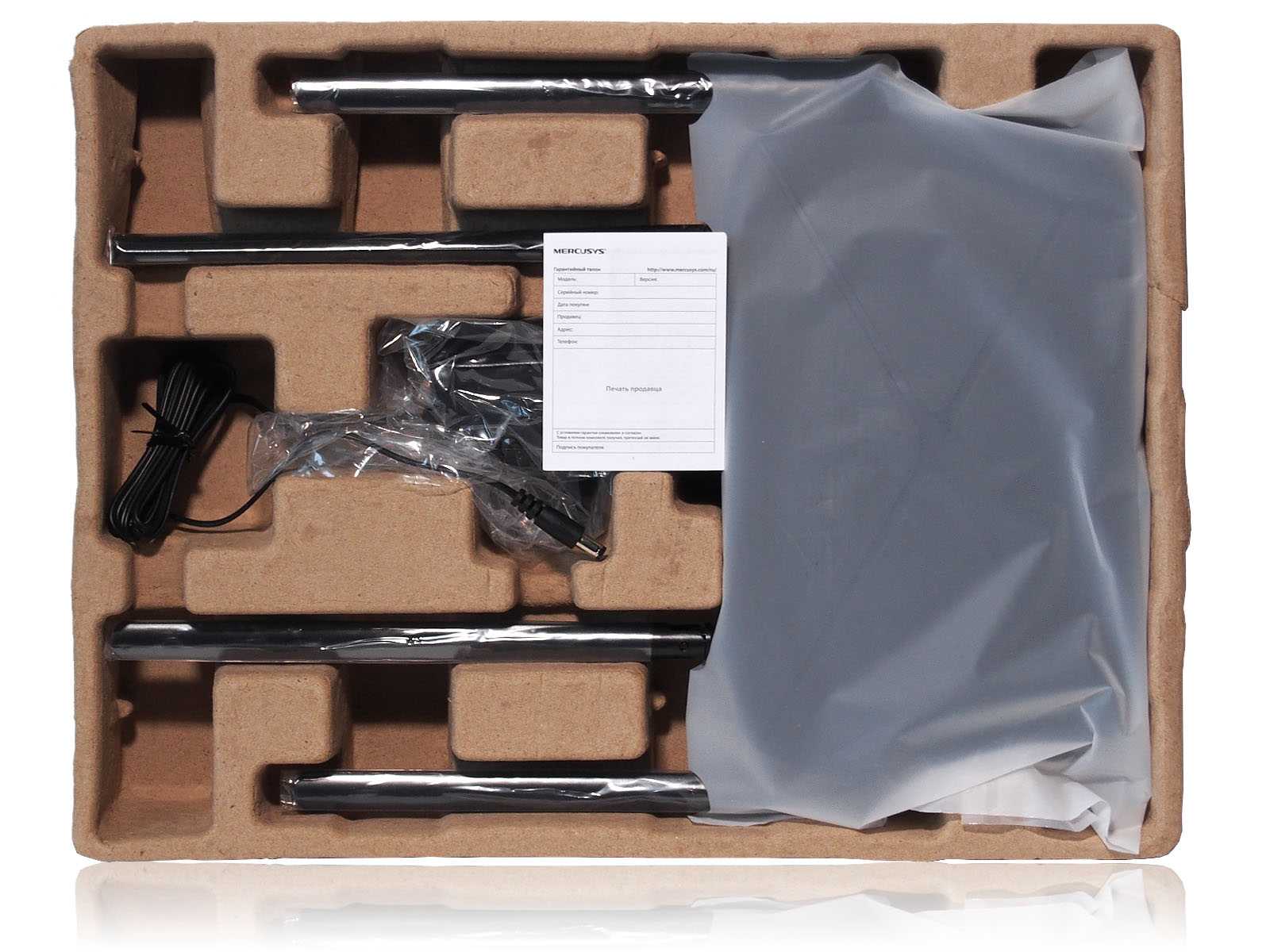

Крупная упаковка вмещает скромный набор, в который кроме непосредственно самого маршрутизатора вошли:
- Блок питания от бытовой электросети;
- Патч-корд белого цвета длиной 1 метр;
- Памятка по безопасности;
- Пользовательская инструкция;
- Гарантийный талон.

Блок питания работает в электросетях переменного тока с напряжением 100-240 В 50/60 Гц, на выходе у него напряжение 9,5 В и до 2,5 А постоянного тока. Маршрутизатор и блок питания рассчитанна работу внутри помещений без конденсируемой влаги и при температуре от 0 до 40 градусов Цельсия.
Элементарная установка
Прошивку роутера сделали максимально простой и понятной для пользователя, при этом позаботились о безопасности. При первом запуске — или после сброса к заводским пресетам — роутер попросит вас сменить пароль, так что больше никаких admin/admin и 0000. Далее нужно определиться с типом внешнего подключения и настроить беспроводную сеть, выбрав название для Wi-Fi. Здесь же придётся ответить на важный вопрос: будет ли маршрутизатор сам выбирать рабочую частоту для каждого клиентского устройства? Или же проще использовать раздельные сети на 2,4 и 5 ГГц?
Базовых настроек немного. Фактически это те же вкладки с инициацией подключения к интернету и возможностью переименовать Wi-Fi. В продвинутых параметрах есть все классические штуки, которые могут потребоваться в домашней сети: проброс портов, настройка NAT, IPTV, родительский контроль и встроенный VPN-сервер. Последний, к слову, поддерживает OpenVPN и PPTP-протоколы. Работает отлично.
Возможности и недостатки Mercusys MR70X
Почти на всех роутерах с Wi-Fi 6 есть от 2 до 8 антенн, напоминающих паучьи лапки. Именно благодаря ним в доме получается широкое покрытие.
В Mercusys MR70X их четыре. С помощью технологии Beamforming они генерируют направленные прямо на устройство потоки, благодаря чему эффективность передачи данных и растёт.
Антенны можно крутить как угодно
Сзади стандартные разъёмы: для питания, один гигабитный порт WAN и три гигабитных порта LAN.
Пусть роутер и в начальной ценовой категории, в комплекте есть всё необходимой для старта: сам роутер, адаптер питания 20 Вт и кабель Ethernet.
Как и любой современный маршрутизатор, MR70X способен работать на двух частотах: 2,4 ГГц и 5 ГГц. Максимальная скорость передачи даных до 1201 Мбит/с (5 ГГц) и до 574 Мбит/с (2,4 ГГц). Как раз в диапазоне самых популярных тарифов для дома.
В итоге видим следующие плюсы:
• Цена. За 2999 ₽ конкурентов c Wi-Fi 6 нет • Высокие скорости для домашнего использования • Стабильное покрытие даже сквозь стены • Лёгкая настройка (о ней ниже)
И такие недостатки:
• Нельзя закрепить на стену • Нет мобильного приложения для управления параметрами
Последний пункт можно притянуть с натяжкой, потому что веб-интерфейс адаптирован для мобильных устройств.
Как зайти в роутер через мобильный браузер
Если по каким-то причинам стикера и/или инструкции нет, а стандартный IP не подходит, можно попробовать найти адрес шлюза в телефоне Android или iOS.
- Зайти в настройки и перейти в раздел управления беспроводными сетями.
- Активировать Wi-Fi, раздаваемый роутером, и открыть его параметры.
- IP-адрес отображается рядом с надписью «Шлюз», «Маршрутизатор» или т.п.
- Перейти в настройки Wi-Fi.
- Выбрать активное соединение Wi-Fi маршрутизатора.
- Кликнуть по значку «i» справа от имени сети.
- IP-адрес отображается рядом с надписью «Маршрутизатор».
Некоторые модели Samsung с технологией One UI (Galaxy) предоставляют доступ к конфигурациям маршрутизатора из раздела с Wi-Fi – в параметрах сети нужно настроить данную опцию. Но в большинстве телефонов отсутствует возможность посмотреть IP-адрес роутера, поэтому придется в ручном режиме пробовать все возможные варианты или делать сброс настроек до заводских.
- Убедиться, что подключение к сети Wi-Fi, которая будет настраиваться, работает, а мобильный интернет отключен.
- Открыть браузер (не имеет значения, какой именно), ввести в адресную строку адрес шлюза, чтобы получить доступ к конфигурации роутера. Кликнуть по кнопке «Ок».
- На экране появится меню доступа с полями для ввода имени пользователя и пароля.
- Вписать данные и подтвердить вход в админ-панель.
Важно! Расположение параметров настройки в телефоне зависит от бренда, модели устройства, версии Android/iOS
Технические характеристики Mercusys MR70X
CPU — Mediatek MT7621DAT (2 ядра по 880 МГц)ОЗУ (RAM) — 128 МБ DDR3ПЗУ (Flash) — 16 МБ
Wi-Fi:
Чип — MediaTek MT7915D
Антенны — 5 dBi 2×2 MU-MIMO
802.11n — до 574 Мбит/с
802.11ax — до 1201 Мбит/с
Порты:
1 x Wan 10/100/1000BASE-TX
3 x LAN 10/100/1000BASE-TX
USB — нет
Для недорого маршрутизатора такого ценового диапазона, платформа на редкость хорошая и достаточно производительная.
Ethernet-порты у Mercusys MR70X все гигабитные. Количество их сократили на один, по сравнению со стандартной компоновкой. Тут из 4 вместо 5: один WAN-порт и 3 LAN. Какого-то дискомфорта от этого я не почувствовал, так как у меня был занят только один LAN-разъём под STB-приставку цифрового телевидения Wink.
Маршрутизация
Статическая маршрутизация может быть реализована при наличии 2 маршрутизаторов. Они могут быть заменены коммутатором.
Если будет использован этот вариант, то чтобы реализовать настройку через hhttps://mwlogin.net и реализовать вход в личный кабинет, следует выполнить такие действия:

- подготовить шлюз, маску, подходящий интерфейс;
- для реализации статической маршрутизации реализовать connecting к сети посредством кабеля или вай-фая;
- когда связь с интернет-центром будет осуществлена – вводят DNS. Может быть использован и IP-адрес непосредственно роутера;
- при первой настройке необходимо будет вести nwlogin или логин mw. После этого указать пароль;
- выполнить необходимые настройки, среди которых можно выделить – изменение данных ip-adress, маску подсети, интерфейса и шлюза.
Настройка Mercusys MW325R
Давайте теперь посмотрим на то, как нужно настраивать MW325R для работы. Итак, начнем с подключения роутера:
- возьмите сетевой кабель и подключите его один конец к компьютеру, а второй — в один из LAN-портов;
- теперь подключите кабель провайдера в WAN-порт;
- и наконец-то, подключите роутер к блоку питания.
Как только вы сделаете все указанное, MW325R автоматически включится и сразу же начнет раздавать сеть.
Заметка:если у вас нет ноутбука или стационарного компьютера, то вы можете пропустить первый шаг и подключиться к сети роутера через устройство с Wi-Fi адаптером для дальнейшей настройки.
Теперь давайте настроим этот роутер для работы. Как мы уже утверждали ранее, панель управления данного роутера — да и других устройств от этой фирмы — невероятно проста, и вы в этом убедитесь, как только попадете в нее. Итак, сделайте следующее:
- как только вы подключите роутер, перейдите в браузере по адресу http://mwlogin.net(или 192.168.1.1);
- далее вам нужно будет задать для панели управления роутера пароль — задайте нужный вам пароль;
- перейдите в продвинутые настройки и во вкладку «Сеть→Настройка WAN»;
- выберите из ниспадающего меню справа нужный тип подключения(узнайте от провайдера) и введите необходимые параметры, например, IP-адрес, MAC-адрес и тому подобное;
- нажмите на кнопку «Обновить»;
Заметка:если вы сделали все корректно, то на подключенном компьютере появится доступ к Интернету.
- теперь переходим во вкладку «Беспроводной режим→Основная сеть»;
- выставляем в поле «SSID» имя для беспроводной сети;
- далее выставляем нужный пароль и нажимаем на кнопку «Сохранить»;
На этом первоначальную настройку MW325R можно закончить. Если у вас есть желание или необходимость, то вы можете покопаться в панели управления и выставить другие не менее полезные параметры, например, DHCP-сервера, родительского контроля или гостевой сети. Панель управления полностью локализирована на русский язык, все параметры подписаны и объяснены, так что проблем не будет.
- https://howto.by/22
- http://help.gals.uz/help/wi-fi-роутер-mercusys-mw301r/
- https://znaiwifi.com/obzor/mw325r.html
Сброс на заводские настройки роутера — два метода
Для всех устройств от наиболее распространённых производителей предполагается два варианта обнуления параметров:
- аппаратный;
программный.

Аппаратный метод предполагает нажатие и удержание кнопки на корпусе устройства, а программный сброс выполняется через веб-интерфейс маршрутизатора.
Программный метод
Для выполнения программного сброса требуется непосредственно подключение и доступ к интерфейсу устройства. Если же вы не знаете или забыли пароль и/или логин, то в таком случае вам подойдёт только аппаратный метод.
Видео: Настройка Wi Fi роутера TP-LINK
Устройства от разных производителей имеют интерфейсы отличные друг от друга, несмотря на то, что суть функции остаётся той же. Обнуление настроек выполняется с помощью компьютера, подключённого к роутеру с помощью сетевого кабеля.
В статье приведены инструкции для сброса устройств одних из наиболее популярных производителей.
Для TP-Link
Для сброса параметров роутеров компании TP-Link необходимо зайти в интерфейс устройства.
Для этого нужно выполнить следующие операции:
- открыть браузер;
ввести адрес роутера в адресную строку (192.168.1.1); ввести логин и пароль. В большинстве случаев в качестве логина используется admin, а пароль или вовсе не; устанавливается или такой же, как и логин.
Для сброса настроек необходимо:
- перейти в раздел «Systemtools» или «Системные Настройки»;
выбрать «FactoryDefaults» или «Заводские настройки»; подтвердить операцию в окне, нажав на кнопку «Restore» («Восстановить»).
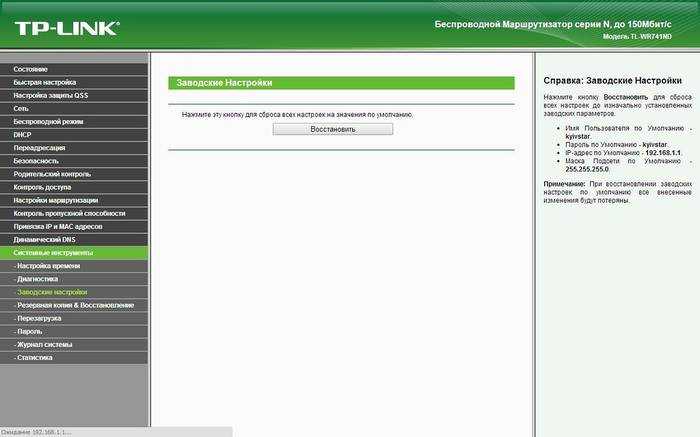
После выполнения операции будет выполнена перезагрузка устройства с установленными параметрами по умолчанию.
Для Asus
Для доступа к меню восстановления настроек к заводским значениям роутеров ASUS необходимо ввести адрес роутера 192.168.1.1, после чего ввести ваш логин и пароль.
Для обнуления нужно нажать на кнопку «Восстановить» («Restore»). После перезагрузки все параметры будут восстановлены на заводские, включая настройки вай фай.
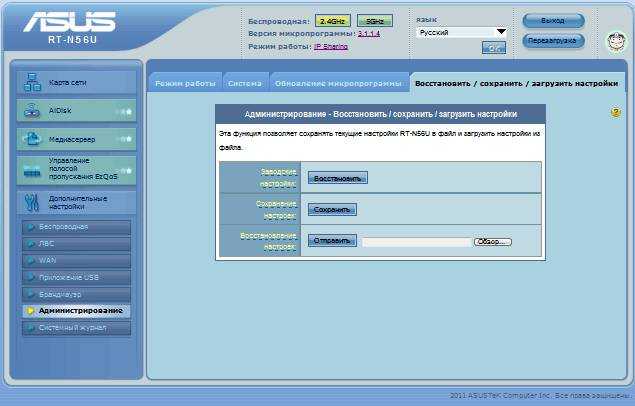
Для D-Link
Для восстановления стандартных параметров роутеров компании D-LINK необходимо:
- зайти в веб-интерфейс роутера (адрес 192.168.0.1.);
ввести логина и пароля необходимо перейти в раздел «System»; выбрать вкладку «Tools»; нажать на кнопку «Restore Factory Defaults».
После перезагрузки устройство будет возвращено к заводским настройкам. В отдельных роутерах существует функция сохранения настроек в отдельный файл для дальнейшего восстановления параметров устройства из него.
Это может частично решить проблему самопроизвольных сбросов, которые происходят на некоторых маршрутизаторах при отключении электричества.
Для сохранения настроек необходимо:
- нажать «Saveconfiguration» или «Сохранить»;
загрузить файл в необходимое место на жёстком диске; для восстановления необходимо указать расположение файла и нажать на кнопку «Восстановить»/Restore.
Для устройств от производителя NETGEAR необходимо:
-
зайти в панель настроек с помощью браузера;
перейти в раздел Maintenance; открыть вкладку Backup; нажать на кнопку «Erase» под надписью «Revert to factory defaults».
Для Zyxel
Для сброса настроек маршрутизаторов, производителем которых является компания ZYXEL, необходимо:
- зайти в веб-интерфейс устройства, для чего в адресной строке браузера нужно ввести адрес 192.168.1.1;
ввести логин и пароль; зайти в подраздел система («System»); выбрать вкладку «Конфигурация» («Configuration»); в блоке «Повторный запуск системы» («SoftwareReboot») нажать на кнопку «Вернуться к заводским настройкам» («Reset to factorydefaults»).
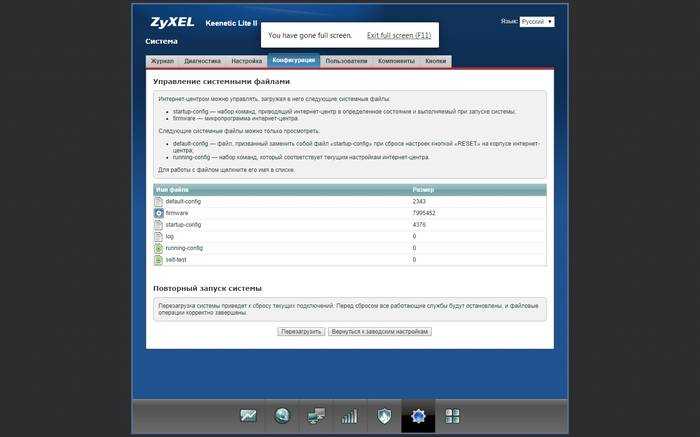
Получив подтверждение, устройство выполнит перезагрузку, после которой все настройки будут возвращены к первоначальному варианту.
Внешний вид
Mercury MR70X поставляется в большой комплектации. Он выполнен в стиле Mercury (красный и черный цвета). Пакет содержит всю необходимую информацию о маршрутизаторе.
В комплект поставки входят маршрутизатор, адаптер питания, шнур питания и руководство пользователя. Все надежно упаковано. Глянцевая часть роутера закрыта пленкой.
Сам маршрутизатор имеет средний размер. Роутер полностью черный. Часть передней панели выполнена из матового пластика с вентиляционными отверстиями, другая часть — из глянцевого пластика, который, естественно, будет пачкаться и царапаться. На нем также есть логотип Mercury. Мне очень нравится внешний вид этого продукта. Дизайн ненавязчивый, в нем нет ничего лишнего.
Единственные индикаторы находятся на передней панели. Они светятся разными цветами в зависимости от режима работы маршрутизатора.
Четыре антенны установлены по бокам и сзади. Они не снимаются, но могут поворачиваться и складываться. В этой модели нет отверстий, позволяющих повесить маршрутизатор на стену, поэтому она предназначена только для переноски маршрутизатора.
Все порты и кнопки расположены на задней панели. В частности, имеется одна кнопка RESET/WPS, один порт WAN (выделен белым цветом), четыре порта LAN и один разъем питания.
На нижней части находится наклейка с заводской информацией (имя сети, пароль, MAC-адрес и серийный номер) и отверстие для охлаждения платы маршрутизатора.
Здесь нет вопросов о внешнем виде или комплекции. Конечно, пластик может быть не такого хорошего качества, как у некоторых более дорогих моделей, а аппаратное обеспечение бюджетное, но для маршрутизатора с поддержкой Wi-Fi 6 это довольно производительный продукт всего за 50 долларов. Мы не знаем, что бы еще добавить. Это хороший маршрутизатор за свою цену. Что касается надежности и полевых испытаний, то на это нужно время. Поскольку это новая модель, отзывов пока не так много. Кроме того, в настоящее время Mercury активно работает над улучшением и доработкой своего программного обеспечения (прошивки).
Не заходит на mwlogin.net
Не надо быть экстрасенсом, чтобы понять факт — раз Вы читаете эту страничку, значит у вас видимо не получилось зайти в настройки Mercusys. Что же, давайте выясним почему это произошло.
1. Самый главный момент,который многие упускают из вида — вход на роутер доступен только с тех устройств, которые к нему непосредственно подключены
Кабелем или по Вай-Фай — не важно
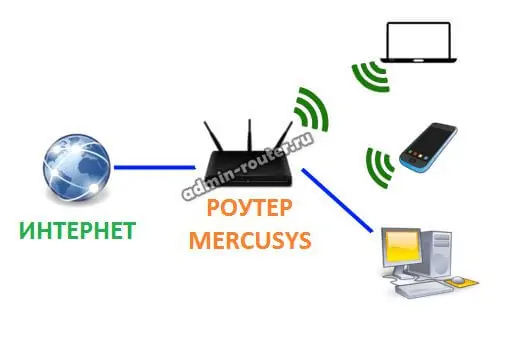
Если вы не подключены к его локальной сети, то и зайти в личный кабинет Меркусис не получится никак!
2. Вторая, не менее распространённая ошибка заключается в том, что пользователи вводят адрес маршрутизатора не в адресной строке браузера, а в строке поиска встроенной в браузер поисковой системы. Само собой, что личный кабинет роутера не откроется, а вместо этого Вас перекинет в Интернет, если он доступен. А если доступа в Интернет нет, тогда просто выдаст ошибку «Страница не найдена».
3. Третья ошибка заключается в том, что люди неправильно набирают сам адрес роутера Mercusys — mwlogin.net. Ещё раз сверьте его посимвольно с тем, что ввели в браузере. Выглядеть должно так:
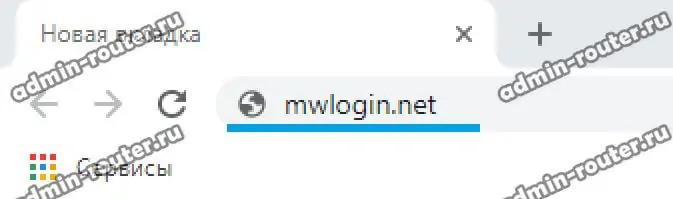
Ни в коем случае не надо писать префикс www, так как он для сайта роутера не используется.
Ещё один момент, на который стоит обратить внимание, если не получается зайти в настройки Меркусиса — это чтобы адрес открывался через протокол http. Некоторые через чур умные браузеры автоматически подставляют защищённый протокол https, через который вход на mwlogin.net недоступен, поэтому кликните на адрес в адресной строке и проверьте, чтобы там был протокол http
Вот так:
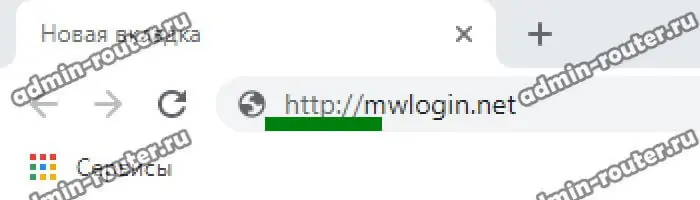
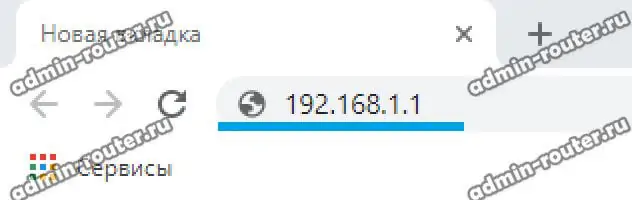
Hardware specifications and design
Unfortunately, there’s little information about the hardware inside the Mercusys MR70X router. We couldn’t find out what processor it uses, nor how much RAM it has. However, from our testing, we suspect it to be similar to that of TP-Link Archer AX10 — triple-core processor, 256 MB of RAM, and 16 MB of storage space for the firmware. As you can see, Mercusys MR70X has a rather classic look, with four large non-detachable external antennas. Its body is made of lightweight plastic, and it has a size of 8.2 × 6.8 × 1.6 inches or 208.8 × 171.6 × 41.7 mm in width x depth x height. It also weighs only 12.09 ounces or 343 grams, making it one of the lightest routers we tested recently.

Mercusys MR70X has four non-detachable antennas
Mercusys MR70X is a dual-band wireless router with support for the latest Wi-Fi 6 (802.11ax) standard. It also works with older standards, like Wi-Fi 5 and Wi-Fi 4. It also has support for 2×2 MU-MIMO transfers on Wi-Fi 6. The maximum theoretical bandwidth is split as follows: 1201 Mbps on the 5 GHz (when using Wi-Fi 6) and 574 Mbps on the 2.4 GHz band (when using Wi-Fi 6). Mercusys MR70X has support for WPA3 wireless encryption, but it is not enabled by default. You must turn it on manually after the initial setup.
On the back of the router, you find the following items: the power jack, the WPS/Reset jack (see what is WPS), the WAN port for connecting to the internet, and three LAN ports work at 1 Gbps. There is no USB port available to minimize the production cost and keep the price low.

The ports on the back of the Mercusys MR70X
You find a sticker with the serial number of the device you bought and the default name and password for its Wi-Fi on the bottom of the router. There are also four plastic feet for holding it in place on flat surfaces. While it may seem that it has holes for mounting it on walls, that is not the case. There are only two screws that you can use to open the router’s case and access what’s inside.

The sticker on the bottom of the Mercusys MR70X
One interesting aspect about the Mercusys MR70X is that it has only one LED on the front, which is barely visible. It tells you whether the router is turned on and connected to the internet, but that’s just about it. You don’t get separate LEDs for Wi-Fi and the Ethernet ports, like on other routers.

Mercusys MR70X has only one LED
If you would like to learn more about this wireless router’s technical specifications, visit this page: .
Почему стоит купить роутер: пять причин для геймера
Зачастую действительно важно правильно выбрать игровой wi-fi роутер. В наши дни предлагаются разнообразные модели, поэтому есть возможность внимательно ознакомиться с доступными моделями и постараться отдать предпочтение наиболее подходящему варианту
Дизайн
Роутер отличается агрессивным и необычным внешним видом. Для создания аппарата используется черный высококачественный пластик. При этом некоторые участки являются матовыми, а другие – глянцевыми. Матовые участки отличаются наличием специальных отверстий, необходимых для отведения тепла от процессора роутера. Глянцевые участки выглядят стильно, но при этом они легко царапаются, а еще на них всегда заметны пыль, отпечатки пальцев.
Поддержка производительности
Роутер способен раздавать интернет по беспроводной сети. При этом он поддерживает стандарт Wi-Fi 6. Этот стандарт также известен как IEEE 802.11ax.
Основные отличия реализуемого стандарта:
Высокая скорость передачи данных. Таким образом, роутер для геймеров идеально подойдет для стабильного и скоростного интернета.
Оптимальная работа роутера с большим количеством гаджетов. Нужно отметить реализацию таких современных технологий, как OFDMA, MU-MIMO. Это будет по достоинству оценено многими геймерами.
Минимальное энергопотребление
Это важно, если предполагается применение мобильных клиентов. Для этого реализована функция Target Wake Time.
Это особенно важно, если предстоит выбрать mercusys mr70x. Таким образом, многие пользователи останутся довольными оптимальными характеристиками
Общая скорость во всех используемых диапазонах может достигать 1,8 Гбит в секунду.
Связь
По многочисленным тестам удалось убедиться в том, что реализация современного стандарта действительно оказывается рациональным решением. Например, можно рассчитывать на быструю работу, высокий уровень защиты от помех. Роутер действительно работает гораздо быстрее, чем модели, поддерживающие старые технологии. Конечно, чем больше устройств одновременно используют радиоканал, тем более низкой окажется суммарная пропускная способность, но все равно возможностей Wi-Fi 6 оказывается достаточно.
Быстрая настройка
Многие люди действительно считают, что подключение к интернету требует много времени и усилий. Однако в последнее время это становится заблуждением. Мастера потребуется вызывать только при первом подключении интернета, а точнее – для проведения провода. Роутер можно настроить даже самостоятельно, причем это потребует минимум времени.
В системе настройки можно даже отметить наличие русского языка. Благодаря этому аспекту существенно упрощается предстоящий процесс настройки.
Удобство использования
Роутер достаточно один раз настроить, после чего он будет работать. Однако он идеально подойдет для гейминга, поэтому рационально mr70x mercusys роутер купить и воспользоваться всеми доступными функциями.
Несмотря на простоту использования, можно убедиться в высоком уровне функционала:
Родительский контроль. Есть возможность полноценно следить за работой роутера в большинстве случаев.
Создание отдельной сети для гостей. Это способствует безопасности и конфиденциальности.
QoS технология, которая позволяет определить приоритет трафика для разных устройств
Это важно для повышения производительности.
Поддержка IGMP Proxy/Snooping, моста и тегирования VLAN. Все это способствует тому, чтобы потоки IPTV использовались с учетом оптимизации.
Поддержка OpenVPN и PPTP
Она потребуется для создания безопасного подключения VPN.
Если про wi-fi роутер обзор прочитать, то можно определиться с его функционалом и характеристиками, а еще удастся убедиться в том, что есть смысл выбрать именно определенную модель. Например, wi-fi роутер Mercusys MR70X считается одним из самых надежных и функциональных, поэтому им действительно рационально воспользоваться геймерам.
Родительский контроль
Чтобы родители могли контролировать действия своих детей, через http://mwlogin.net реально реализовать ограниченный вход. Для этого:
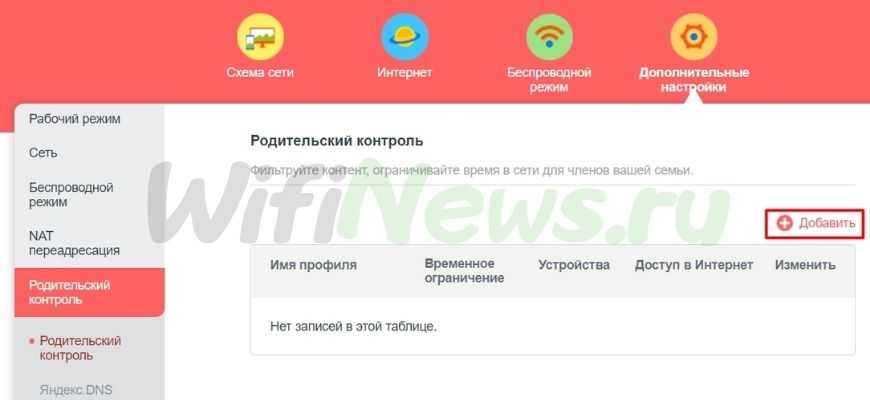
открыть соответствующий раздел; внести корректное правило; важно учитывать, что функция родительского контроля здесь работает несколько иначе, в сравнении с другими роутерами. Чтобы все функционировало правильно, необходимо указать правило, после раскрывая раздел «+», указать устройство, с которого будет заходить ребенок;
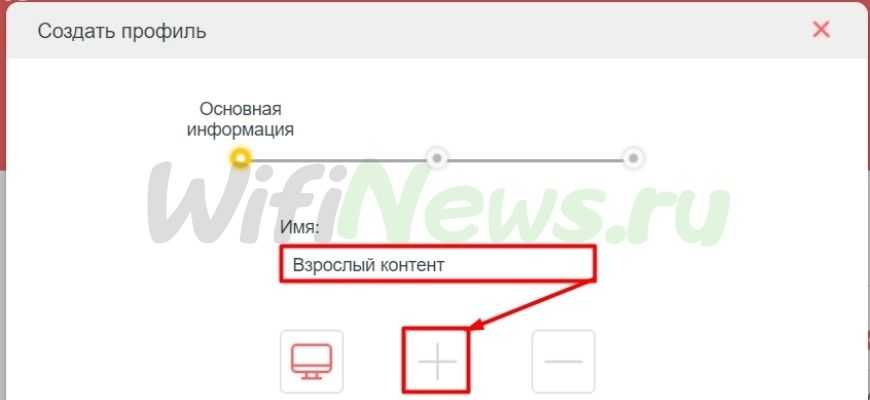
после этого родители смогут ввести набор слов, по которым будет проходить блокировка, то есть фактически ограничение в поисковых запросах для детей
Важно учитывать, что для большей корректности работы лучше вводить поисковые запросы без окончаний, так будут минимизированы ошибки при поиске;
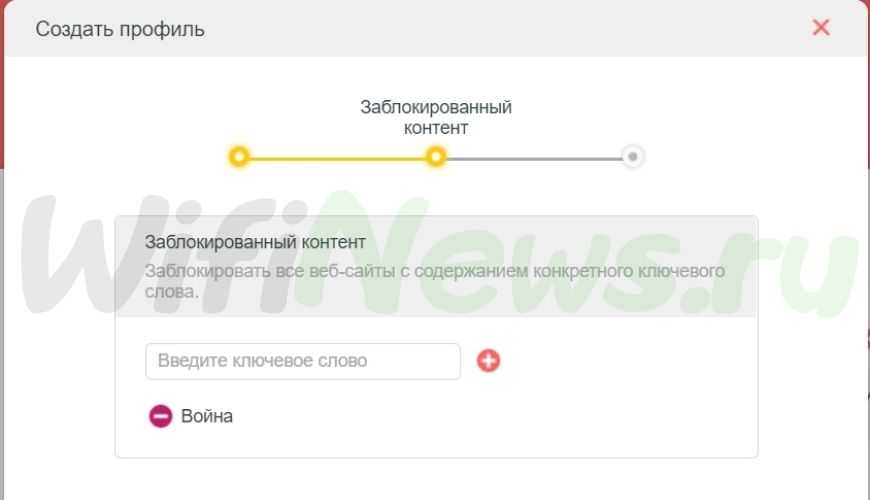
во время реализации этих действий можно также указать время сна и время ограничения. Все это привязывается непосредственно к определенному mwlogin под определенное устройство (гаджет);
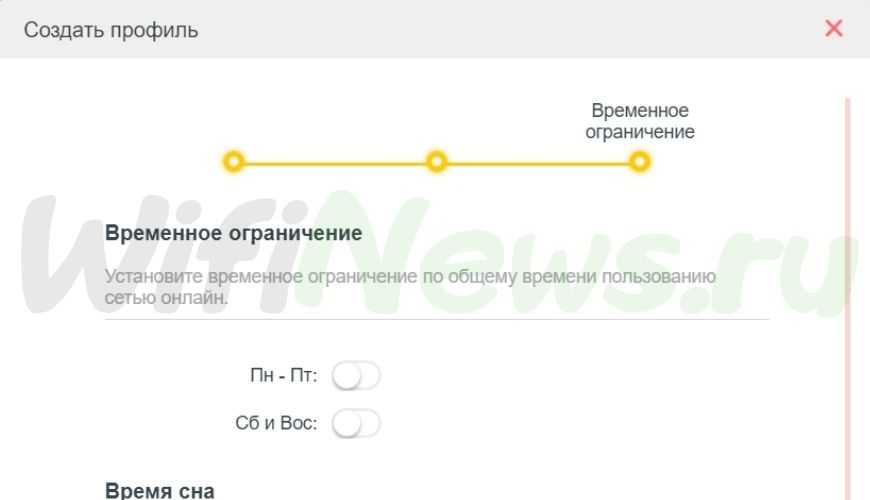
сохранить внесенные изменения.
Возможности и недостатки Mercusys MR70X
Почти на всех роутерах с Wi-Fi 6 есть от 2 до 8 антенн, напоминающих паучьи лапки. Именно благодаря ним в доме получается широкое покрытие.
В Mercusys MR70X их четыре. С помощью технологии Beamforming они генерируют направленные прямо на устройство потоки, благодаря чему эффективность передачи данных и растёт.
Антенны можно крутить как угодно
Сзади стандартные разъёмы: для питания, один гигабитный порт WAN и три гигабитных порта LAN.
Пусть роутер и в начальной ценовой категории, в комплекте есть всё необходимой для старта: сам роутер, адаптер питания 20 Вт и кабель Ethernet.
Как и любой современный маршрутизатор, MR70X способен работать на двух частотах: 2,4 ГГц и 5 ГГц. Максимальная скорость передачи даных до 1201 Мбит/с (5 ГГц) и до 574 Мбит/с (2,4 ГГц). Как раз в диапазоне самых популярных тарифов для дома.
В итоге видим следующие плюсы:
• Цена. За 2999 ₽ конкурентов c Wi-Fi 6 нет
• Высокие скорости для домашнего использования
• Стабильное покрытие даже сквозь стены
• Лёгкая настройка (о ней ниже)
И такие недостатки:
• Нельзя закрепить на стену
• Нет мобильного приложения для управления параметрами
Последний пункт можно притянуть с натяжкой, потому что веб-интерфейс адаптирован для мобильных устройств.
Входим в веб-интерфейс
Система настроек размещена на обычном интернет-сайте, поэтому для захода на него можно использовать браузер. На корпусе роутера в нижней его части есть , на которой указан IP-адрес устройства, по которому открывается веб-интерфейс. У многих возникают проблемы с доступом к настройкам роутера Mercusys, с которыми можно легко разобраться, если прочитать руководство по входу в меню управления.
По Wi-Fi
Веб-интерфейс доступен с любого гаджета, подключенного к роутеру Mercusys по сети Wi-Fi. С этой целью можно взять обычный настольный компьютер, ноутбук, мобильный телефон, планшет. Чтобы зайти в настройки маршрутизатора с этого устройства, используется браузер.





















